Utilizar el reconocimiento de voz
Utilizar el reconocimiento de voz
Introducción
Dependiendo del equipamiento, su sistema multimedia está equipado con un sistema de
reconocimiento de voz:
- « Asistente Google » ;
- "asistente Reno";
- comando de voz a través de replicación de smartphone.
El sistema de reconocimiento de voz se puede utilizar para controlar algunas funciones
en el sistema multimedia y en su smartphone mediante comandos de voz. Puede utilizar
el sistema multimedia o su smartphone manteniendo las manos en el volante.
Utilice el mando vocal dirigiéndose al sistema multimedia como si estuviera hablando
con una persona de forma natural.
Nota: La posición del botón de reconocimiento de voz puede variar. Consulte el manual del
usuario del vehículo para obtener más información.
Puede utilizar los sistemas de reconocimiento de voz:
- del sistema multimedia;
- del smartphone disponible a través de la replicación del smartphone.
Para obtener más información sobre la replicación de smartphone, consulte la sección
"Android Auto™ , CarPlay™" ANDROID AUTO™, CARPLAY™.
Uso del reconocimiento de voz del sistema multimedia
Funciones principales controladas por el mando vocal de su sistema multimedia
Es posible utilizar algunos comandos de voz para tener acceso a las siguientes funciones
del vehículo:
- navegación;
- Música;
- Radio;
- Teléfono;
- Funciones del vehículo (climatización, MULTI-SENSE);
- Servicios conectados (información meteorológica, noticias, etc.);
- ...
Nota: si desea utilizar el reconocimiento de voz, asegúrese de estar situado en una zona
con cobertura de red. No se puede acceder a determinadas funciones si la recepción
es mala.
La conexión a una cuenta de Google® le permite una mayor personalización del asistente cuando el vehículo está conectado.
Por ejemplo, es posible llamar a los contactos memorizados o conocer el contenido
del calendario Google®.
Nota:
- "Asistente Google" no está disponible todavía en todos los idiomas. Para obtener más información sobre la disponibilidad o el intento en otro idioma (si existe disponibilidad), consulte support.google.com;
- Los comandos de voz se enriquecen y mejoran con las actualizaciones de software;
- las instrucciones siguientes corresponden a descripciones generales e incluyen proveedores terceros. La disponibilidad, la versión y la funcionalidad pueden variar o sufrir modificaciones.
Controles por voz
(según el nivel de equipamiento)

Puede utilizar el mando vocal para llamar a un contacto de su agenda, introducir un
destino y cambiar de emisora de radio sin tocar la pantalla. Presione brevemente el
botón 1 y sonará una confirmación acústica junto con otra visual en la pantalla.
Nota:
- esta función solo está disponible en vehículos equipados con el sistema de navegación;
- esta función no está disponible con el Asistente Reno, que solo se puede operar con el comando de voz "Hola Reno".
activación "Asistente Google"
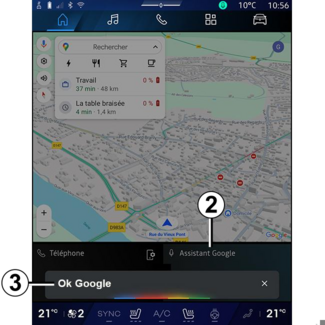
Hay varias formas de activar el sistema de reconocimiento de voz:
- después de indicar el comando de voz "Ok Google" o "Hey Google" y recibir comentarios audibles y visuales en la pantalla 3, indique su solicitud (por ejemplo, "Ir a casa");
o
- presionando brevemente el botón de reconocimiento de voz 1 del vehículo;
o
- presionando el widget "Asistente Google" 2;
o
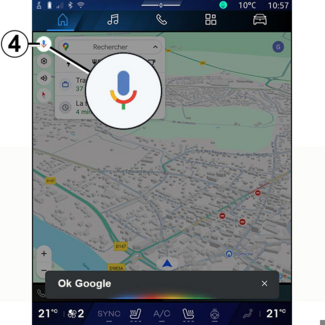
- pulsando el icono 4 disponible en "Navegación" .
Menú de "Reconocimiento de voz"
En Mundo "Vehículo"  , "Ajustes", "Google®" y, a continuación, "Asistente Google", es posible:
, "Ajustes", "Google®" y, a continuación, "Asistente Google", es posible:
 , "Ajustes", "Google®" y, a continuación, "Asistente Google", es posible:
, "Ajustes", "Google®" y, a continuación, "Asistente Google", es posible:
- seleccionar el idioma del asistente;
- activar/desactivar el comando vocal "Decir Ok Google";
- autorizar resultados personalizados;
- se muestran de manera proactiva los resultados personalizados;
- recibir notificaciones de "Asistente Google".
Control de "Navegación" con reconocimiento de voz
Existen varios métodos para introducir un destino mediante el mando vocal integrado
en el sistema multimedia.
Nota: para poder disfrutar de todas las funciones, debe activar su Google® cuenta y tener las direcciones guardadas. Si desea más información, consulte el capítulo
sobre "Ajustes del usuario" AJUSTES DE USUARIO.
Para iniciar un comando de voz relacionado con la navegación, actívelo y, tras la
señal acústica, pronuncie la orden vinculada a uno de los siguientes temas:
- "Puntos de interés";
- "Destino";
- "Casa";
- "Trabajo";
- "Detalles de la ruta";
- "Guiado";
- ...
"Puntos de interés"
Para buscar un POI (punto de interés) utilizando el mando vocal.
Ejemplos:
- "Ir a la panadería";
- "Llévame a la estación de Paris";
- "Llévame a la Torre Eiffel";
- ...
"Destino"
Para introducir una dirección completa mediante el mando vocal.
Ejemplos:
- "Ir a calle de la Joie 7, Paris";
- "Llévame a Paris";
- "Ir a Montmartre, Paris";
- ...
Nota: los ejemplos pueden variar según el país y el idioma.
"Casa" y "Trabajo"
Para llegar a su casa o al trabajo mediante el mando vocal.
Ejemplos:
- "Ir a casa";
- "Llévame a casa";
- "Llévame al trabajo";
- ...
Nota: para utilizar la función de voz "Ir a casa" o "Ir al trabajo", debe introducir una
cuenta Google® y guardar una dirección.
"Detalles de la ruta"
Para ser informado del itinerario en curso mediante el mando vocal.
Ejemplos:
- "¿Cuál es mi ruta?";
- "¿Cuál es la hora de llegada?";
- "¿Cuál es la distancia restante?";
- ...
"Guiado"
Para realizar una acción en el guiado del itinerario actual mediante el mando vocal.
Ejemplos:
- "Activar/desactivar la voz de navegación";
- "Evitar carreteras de peaje";
- "Cancelar el itinerario";
- ...
Comando de "Audio" con reconocimiento de voz
Puede activar la música o la radio con el mando vocal incluido en el sistema multimedia.
Para iniciar un comando de voz relacionado con los "Audio"  , active el comando y, tras la señal acústica, indique la orden relacionada con uno
de los siguientes temas:
, active el comando y, tras la señal acústica, indique la orden relacionada con uno
de los siguientes temas:
 , active el comando y, tras la señal acústica, indique la orden relacionada con uno
de los siguientes temas:
, active el comando y, tras la señal acústica, indique la orden relacionada con uno
de los siguientes temas:
- "Fuente de audio";
- « Radio » ;
- "Música";
- "Mandos de reproducción";
- ...
"Fuente de audio"
Puede cambiar la fuente de audio.
Ejemplo:
- "Poner la radio";
- "Iniciar la aplicación de música en streaming";
- ...
« Radio »
Puede elegir la emisora de radio.
Ejemplo:
- "Reproducir Jazz radio";
- "Reproducir 91.8";
- ...
"Música"
Puede iniciar música (una pista de audio, listas de reproducción, etc.) sólo para
música en streaming.
Ejemplo:
- "Escuchar a <nombre del artista>, con <nombre de la aplicación preferida>";
- "Escuchar <título de la canción>, con <nombre de la aplicación preferida>";
- "Escuchar <nombre del álbum>, con <nombre de la aplicación preferida>";
- "Reproducir <nombre de lista de reproducción>, con <nombre de la aplicación preferida>";
- ...
Nota: algunas aplicaciones de música en streaming requieren una cuenta asociada para conectarse
a ella.
"Mandos de reproducción"
Puede activar el mando de la lista de reproducción actual.
Ejemplo:
- "Reproducir";
- "Pausar";
- "Siguiente";
- "Anterior".
Nota: los mandos pueden variar o no estar disponibles según la aplicación utilizada.
Comando "Teléfono" con reconocimiento de voz
Es posible llamar a un número o a un contacto con el mando vocal integrado en el sistema
multimedia.
Para iniciar un comando de voz relacionado con los "Teléfono"  , active el comando y, tras la señal acústica, indique la orden relacionada con uno
de los siguientes temas:
, active el comando y, tras la señal acústica, indique la orden relacionada con uno
de los siguientes temas:
 , active el comando y, tras la señal acústica, indique la orden relacionada con uno
de los siguientes temas:
, active el comando y, tras la señal acústica, indique la orden relacionada con uno
de los siguientes temas:
- "Llamar a";
- "Marcar";
- "Registro de llamadas";
- « SMS » ;
- ...
Nota:
- debe activar el uso compartido de datos en su teléfono. Para obtener más información, consulte el apartado "Activación de servicios" ACTIVACIÓN DE LOS SERVICIOS;
- puede autorizar los resultados personalizados en los ajustes de Google®, para más información, consulte el apartado "Ajustes del sistema" AJUSTES DEL SISTEMA.
"Llamar" y "Marcar"
Puede llamar a un contacto disponible en su agenda telefónica o marcar un número de
teléfono.
Ejemplos:
- "Llamada Grégory";
- "Llamar a casa de Grégory";
- "Llamar a mi buzón de voz";
- "Marcar 06 77 07...";
- "Marcar 06 77 07...";
- ...
"Registro de llamadas"
Puede ver el historial de llamadas de su teléfono.
Ejemplo:
- "Registro de llamadas";
- "Mostrar llamadas";
- "Llamadas recientes";
- ...
« SMS »
Puede dictar y enviar un mensaje SMS o que se lea en voz alta un mensaje SMS.
Ejemplo:
- "Enviar a Fabien 'Vamos a vernos más tarde para...'";
- "Leer el mensaje SMS";
- "Responder a la SMS";
- ...
Nota:
- debe activar el uso compartido de datos para que el sistema multimedia lea mensajes SMS. Para obtener más información, consulte el capítulo "Activación de servicios" ACTIVACIÓN DE LOS SERVICIOS;
- debe autorizar los resultados personalizados en los ajustes de Google®, para más información, consulte el apartado "Ajustes del sistema" AJUSTES DEL SISTEMA;
- el sistema multimedia sólo puede leer los mensajes SMS recibidos durante la conducción.
Mando "Funciones del vehículo" con reconocimiento de voz
Puede activar algunas de las funciones de su vehículo mediante el mando vocal integrado
en su sistema multimedia.
Para iniciar un comando de voz vinculado a Mundo "Vehículo", actívelo y, a continuación, tras escuchar el pitido, indique su orden relacionada
con uno de los temas siguientes:
- "Autonomía";
- "Nivel de la calefacción";
- « MULTI-SENSE » ;
- ...
"Autonomía"
(según el nivel de equipamiento)
Puede obtener determinada información relacionada con la duración de la batería de
su vehículo.
Ejemplo:
- "¿Puedo llegar hasta Dunkerque";
- "¿Cuál es la autonomía de mi batería?";
- ...
"Nivel de la calefacción"
Puede activar determinadas funciones asociadas con el nivel de la calefacción.
Ejemplo:
- "Activar la ventilación en los pies";
- "Activar el volante calefactable";
- "Aumentar la calefacción del asiento del pasajero";
- "Sincronizar la temperatura";
- "Reducir la temperatura";
- "Ajustar la temperatura a 21 grados";
- ...
« MULTI-SENSE »
Puede activar los distintos modos de MULTI-SENSE.
Ejemplo:
- "Activar el modo ECO";
- "Cambiar al modo Sport";
- "Activar el modo Comfort";
- ...
Mando "Servicio conectado" con reconocimiento de voz
Puede realizar determinadas preguntas a los servicios conectados utilizando el mando
vocal incluido en su sistema multimedia.
Para iniciar un comando de voz vinculado a los "Servicios conectados", active el comando
y, tras la señal acústica, indique la orden relacionada con uno de los siguientes
temas:
- "Información meteorológica";
- "Noticias";
- "Deportes";
- "Eventos";
- ...
Ejemplo:
- "¿Qué tiempo hace en Paris ?";
- "¿Cuáles son las noticias de hoy?";
- "¿Cuál es el resultado del partido?" Paris – Marseille ?";
- ...
Uso del avatar reno
Introducción
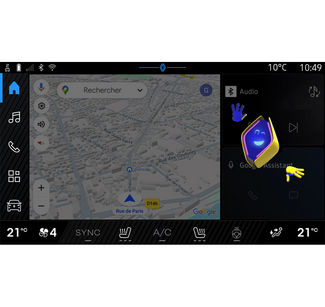
En función del equipamiento, el sistema multimedia está equipado con un avatar llamado
"reno el oficialRenault avatar". El avatar reno puede utilizarse para la gestión por voz de algunas funciones del
vehículo y del sistema multimedia.
Ejemplo:
- "¿Cuál es la gasolinera más cercana? estación de tren";
- "Abrir las ventanillas [traseras/delanteras/pasajero/conductor/todas]";
- "¿Cuál es la autonomía de mi batería? estación de tren";
- "Activar la calidad del aire";
- "Aumentar la calefacción del asiento del pasajero";
- "Ajustar la temperatura a 21 grados";
- ...
El avatar reno también puede sugerir recomendaciones proactivas para la mejora del
confort.
Ejemplo:
- "Te sugiero que cierres las ventanas porque el aire acondicionado está encendido";
- "Te sugiero que enciendas el aire acondicionado porque la diferencia entre la temperatura interior y exterior es de más de 15 grados";
- "Te sugiero que consultes los consejos de seguridad en la página de puntuación de seguridad para mejorar tu comportamiento al volante";
- "Hay que reajustar la presión de los neumáticos delanteros derechos";
- "He detectado un fallo en el sistema de frenado que requiere que su vehículo se detenga tan pronto como las condiciones del tráfico lo permitan";
- ...
Activación/desactivación del avatar reno
En Mundo "Vehículo"  , presionar "Ajustes", "Actualización y asistente", "Avatar" y, a continuación, "Activar reno" para habilitarlo o deshabilitarlo.
, presionar "Ajustes", "Actualización y asistente", "Avatar" y, a continuación, "Activar reno" para habilitarlo o deshabilitarlo.
 , presionar "Ajustes", "Actualización y asistente", "Avatar" y, a continuación, "Activar reno" para habilitarlo o deshabilitarlo.
, presionar "Ajustes", "Actualización y asistente", "Avatar" y, a continuación, "Activar reno" para habilitarlo o deshabilitarlo.
También puede acceder a los siguientes ajustes desde el menú "Avatar":
- activar/desactivar "Activar reno el oficial Renault avatar";
- « Recomendaciones proactivas » ;
- "Modo de comunicación proactiva";
- activar/desactivar "Diga «Hola reno»";
- « Idioma » ;
- « Descubrir reno el oficial Renault avatar » ;
- ...
Nota: para usar el avatar reno, es necesario "Permita el intercambio de datos para reno el avatar oficial y asistente vocal deRenault
en los vehículos equipados con este servicio conectado" y descargar el paquete de idiomas Avatar desde "Idioma".
Uso del avatar reno

A través del avatar reno, es posible utilizar el sistema multimedia sin necesidad
de tener que soltar las manos del volante de dirección.
Utilizar la función de comandos de voz dirigiéndose al avatar reno como si se estuviera
hablando con una persona real.
Para activar el comando de voz del avatar reno, decir "Oye reno" y, a continuación,
tras la recepción de la respuesta acústica y visual 1, proceder con la petición (por ejemplo; "¿cuál es la duración de la batería? ).
El aspecto y el estado de reno cambian según la hora del día.
Uso del reconocimiento de voz mediante la replicación de smartphone
Funciones principales controladas por el mando vocal de su smartphone
Cuando el smartphone está conectado al sistema multimedia a través de la replicación
de smartphone, se pueden usar algunos mandos vocales para acceder a los dominios y
las aplicaciones disponibles en el smartphone.
Para obtener más información sobre la replicación de smartphone, consulte la sección
"Android Auto™ , CarPlay™" ANDROID AUTO™, CARPLAY™.
Algunos comandos de voz se pueden utilizar para acceder a las siguientes funciones
del teléfono inteligente:
- Navegación ;
- Música;
- Teléfono ;
- ...
Nota: en caso de que desee utilizar el reconocimiento de voz de su teléfono inteligente
con el sistema multimedia, asegúrese de que se encuentra en una zona con cobertura
de red.
Mando de replicación de smartphone con reconocimiento de voz
Consejo
Cuando utilice el reconocimiento de voz por replicación del teléfono , se va a hacer
uso de la conexión a Internet de su teléfono, sujeta a las tarifas y restricciones
impuestas por el operador de telefonía móvil.
Para utilizar el sistema de reconocimiento de voz de su teléfono inteligente con el
sistema multimedia, debe:
- asegurarse de que su teléfono inteligente dispone de una función de reconocimiento de voz compatible con el sistema multimedia;
- conectar su smartphone al sistema multimedia a través de la replicación de smartphone.
Para más información, consulte el apartado "Conexión y desconexión de un teléfono"
EMPAREJAR Y CONECTAR UN TELÉFONO y "Android Auto™, CarPlay™"ANDROID AUTO™, CARPLAY™.
Controles por voz
(según el nivel de equipamiento)

Puede utilizar el comando de voz de la replicación del teléfono inteligente sin necesidad
de utilizar la pantalla, manteniendo presionado el botón 1, a continuación, se emite un sonido de confirmación y se visualiza en esta.
Activación
Para activar el sistema de reconocimiento de voz:
- mantenga pulsado el botón de reconocimiento de voz 1 del vehículo;
- desde Mundo "Replicación"

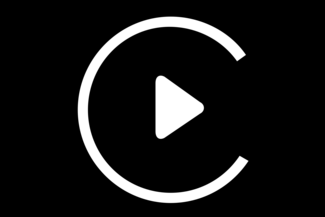 , presione el comando por voz que esté asociado a la aplicación en uso.
, presione el comando por voz que esté asociado a la aplicación en uso.
Nota: cuando utilice el reconocimiento de voz, espere siempre a que suene una confirmación
acústica antes de hablar.
Para iniciar un mando vocal vinculado a aplicaciones compatibles con el reconocimiento
de voz, active el control por voz y, a continuación, diga su solicitud después de
oír la señal acústica.
Con la aplicación del teléfono a través de la replicación de smartphone, usando el
comando vocal.
Ejemplo:
- "Llamar a José";
- "Llamar a la oficina";
- ...
Con la aplicación de navegación para la replicación de smartphone, usando el comando
vocal.
Ejemplo:
- "Ir a Champs-Élysées en Paris";
- "Ir a casa";
- ...
Nota: los comandos que se utilizan para el reconocimiento de voz dependen de la aplicación
del teléfono inteligente que se replique.